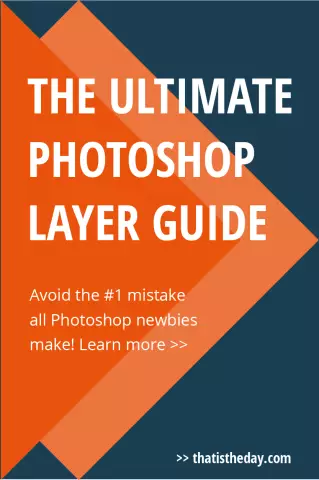Кез-келген бейне кескінінен қажетті кадрларды қиып алуға болады. Бұл процесті жүзеге асыру үшін сіз кейбір бейне ойнатқыштар мен бейнені өңдеу бағдарламаларын пайдалана аласыз.
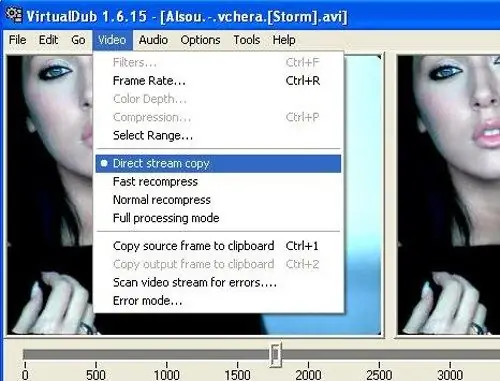
Бұл қажетті
- - KMPlayer;
- - Кино түсіруші.
Нұсқаулық
1-қадам
Бейнеден кадр қиюдың ең оңай әдісі - медиа ойнатқышты пайдалану. Бұған KMPlayer сияқты ақысыз бағдарламалар да сәйкес келеді. Бұл утилитаның артықшылығы - ол көптеген танымал бейне форматтарымен жұмыс істеуге бейімделген. Бұл бағдарламаны жүктеп алыңыз. Компьютерге KMPlayer орнатыңыз.
2-қадам
Жұмыс үстелінде пайда болатын бағдарламалық жасақтаманы іске қосыңыз. «Ашу» батырмасын басыңыз және кадрлар сақталатын бейне файлды таңдаңыз. Пайда болған суретті тінтуірдің оң жағымен басып, «Параметрлер» ішкі мәзірін ашып, «Қосымша мәзір» пунктінің жанына құсбелгі қойыңыз.
3-қадам
Енді қажетті нүктеге өтіп, «Үзіліс» батырмасын басыңыз. Ойнатқыштың қасиеттерін қайтадан ашып, «Бейне (жалпы)» ішкі мәзіріне өтіңіз. Түсіру өрісінің үстіне апарып, Ағымдағы кадрды түсіру параметрін таңдаңыз.
4-қадам
Жаңа мәзірді ашқаннан кейін суретті сақтау үшін қалтаны таңдап, оның атын енгізіңіз. Басқа кадрларды сақтау үшін сипатталған алгоритмді қайталаңыз.
5-қадам
Егер сіз қажетті суретті дәлірек таңдағыңыз келсе, Adobe Premier қолданбасын пайдаланыңыз. Movie Maker утилитасын ақысыз балама ретінде орнатыңыз.
6-қадам
Таңдалған бағдарламаны бастаңыз. «Файл» қойындысына өтіңіз. «Бейнені импорттау» тармағын ашыңыз. Қажетті бейне файлды таңдаңыз. Оны көрсету жолағына жылжытыңыз. Фрагменттерді жүктеу аяқталғанша күтіңіз.
7-қадам
Енді қажетті кадрды таңдап, оны тінтуірдің оң жақ батырмасымен таңдап, «Сақтау» тармағын таңдаңыз. Windows-қа ендірілген бояу кескіні редакторын іске қосыңыз.
8-қадам
Жұмыс терезесінің бос аймағын тінтуірдің оң жағымен басып, «Қою» таңдаңыз. Алынған кескінді Ctrl және S пернелерін басу арқылы сақтаңыз. Бұл файлға сәйкес пішімді таңдаңыз. Басқа кадрларды сақтау үшін осы процедураны қайталаңыз.